Ticketmaster 錯誤代碼 504:如何修復
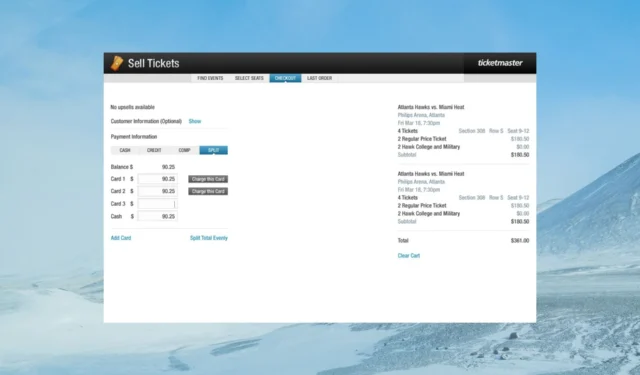
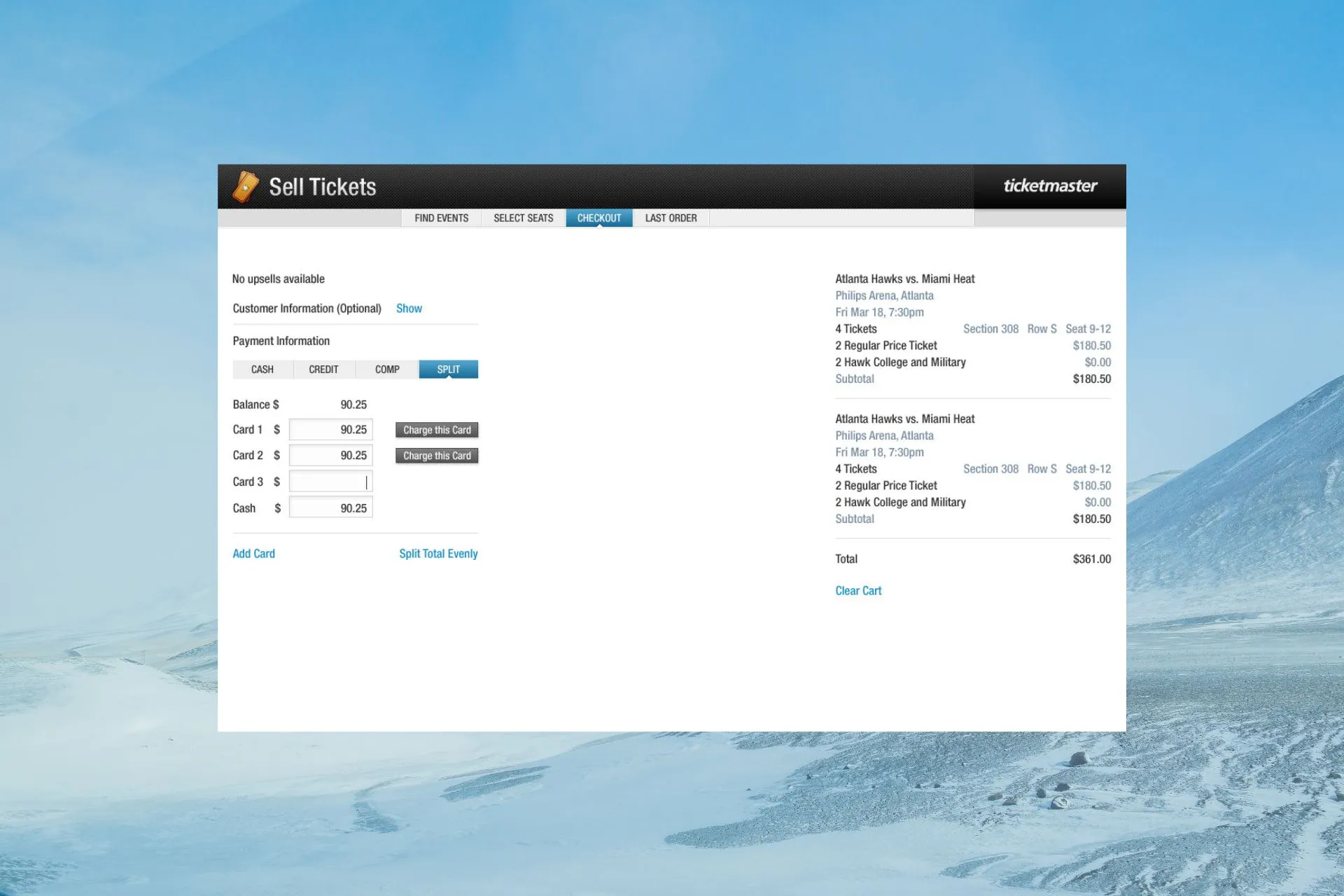
購買門票時,您可能會遇到Ticketmaster錯誤504,並且您的座位可能會丟失。然而,這沒有理由驚慌,因為這種情況可能發生在任何人身上。幸運的是,該解決方法相當容易執行。
為什麼我會收到 Ticketmaster 錯誤 504?
在 Ticketmaster 上購買門票時,您的網路連線可能會中斷,或者伺服器可能會暫時無法使用。這可能會阻止您完成購買,但請確保在重新購買之前檢查您的電子郵件和帳戶中是否有任何付款通知。
如何擺脫 Ticketmaster 錯誤代碼 504?
在進行任何進階故障排除之前,請執行以下初步檢查:
- 驗證 Ticketmaster 網站的停機狀態,並確保您的網路速度夠快。
- 檢查應用程式更新,嘗試其他連線,然後重新啟動瀏覽器/裝置。
- 等待一段時間,然後在非高峰時段重試。
1.從所有設備註銷
- 啟動瀏覽器並造訪Ticketmaster 網站。
- 導覽至介面右上角,將滑鼠停留在您的個人資料上,然後點擊退出。
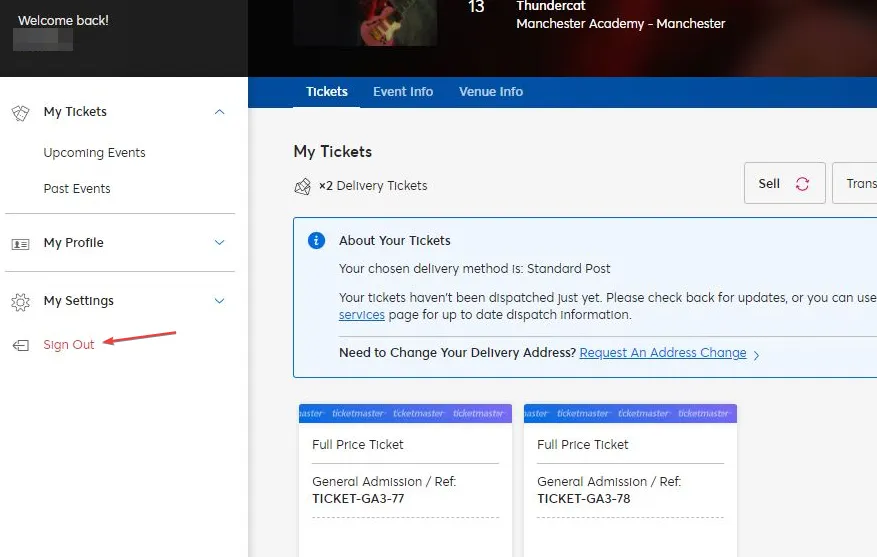
- 在所有輔助設備上重複這些步驟,僅讓您的主要裝置保持登入狀態,然後再次嘗試購買門票。
2.清除快取
2.1 瀏覽器快取
- 對於此步驟,我們將使用 Chrome 瀏覽器。
- 啟動 Chrome 瀏覽器,然後按一下右上角的三個垂直省略號。
- 選擇設定。
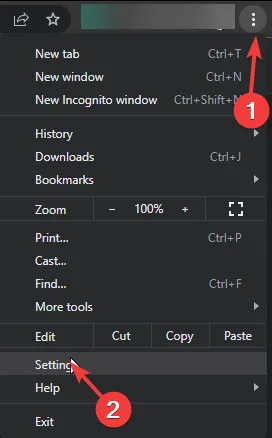
- 點選“隱私權與安全性”,然後選擇清除瀏覽資料。

- 檢查 Cookie 和其他網站資料以及快取的圖像和文件,然後點擊清除資料。
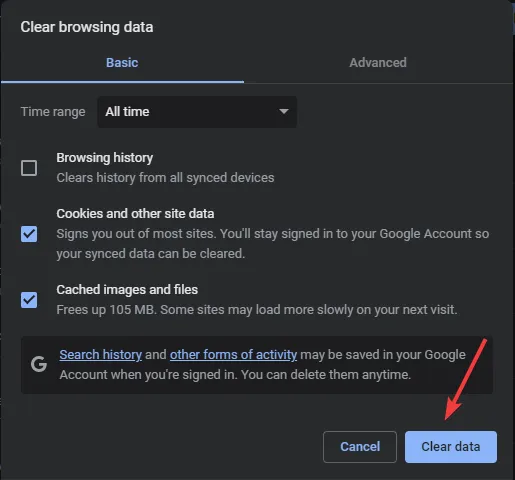
如果此操作無法解決錯誤,您可能停用了瀏覽器 Cookie 或遇到了< i=3>Chrome瀏覽器速度慢,因此請嘗試其他更快的選項,例如Opera,看看是否有任何變化。
2.2 應用程式緩存
- 點選手機上的設定。
- 接下來,點選套用。
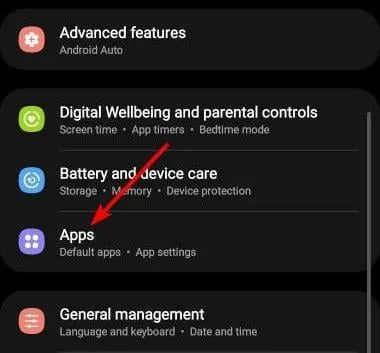
- 找到 Ticketmaster 應用並點選它。
- 向下捲動並選擇儲存。

- 點選「清除資料」並清除快取,然後再試一次。

3. 更新設備的韌體
- 找到您裝置上的“設定”。 (這一步我們將使用三星型號)。
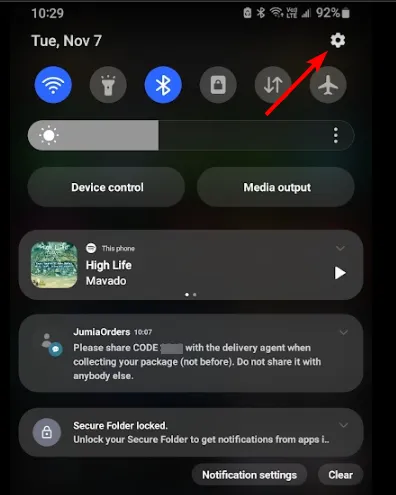
- 轉至軟體更新。
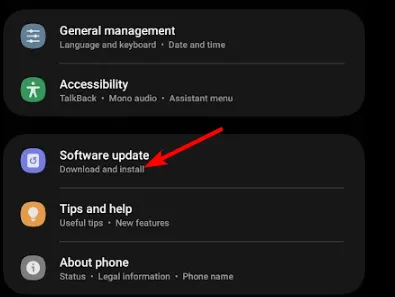
- 點擊下載並安裝。
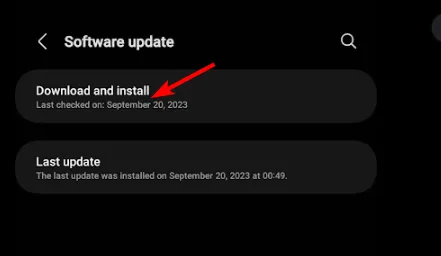
- 等待更新完成安裝(如果有),然後重試您的事務。

如果您在 PC 上使用 Ticketmaster,請繼續檢查 Windows 裝置上的更新,並確保您的瀏覽器也是最新版本。
4.重置網絡
- 按 Windows 鍵並點選「設定」。
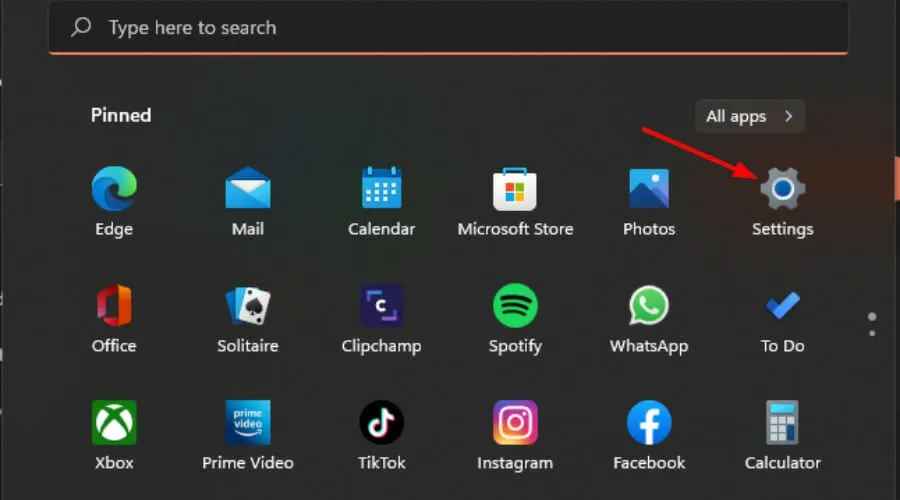
- 導航至網路與網絡互聯網。
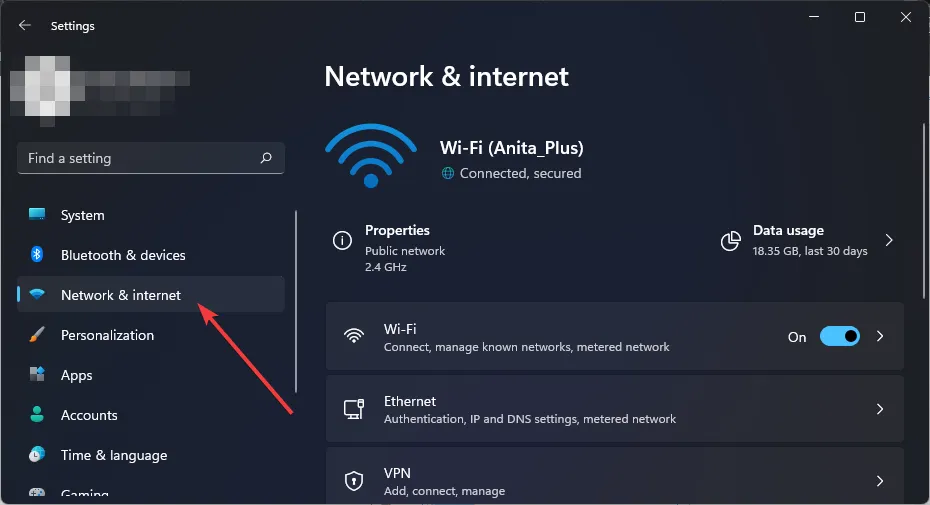
- 選擇進階網路設定。
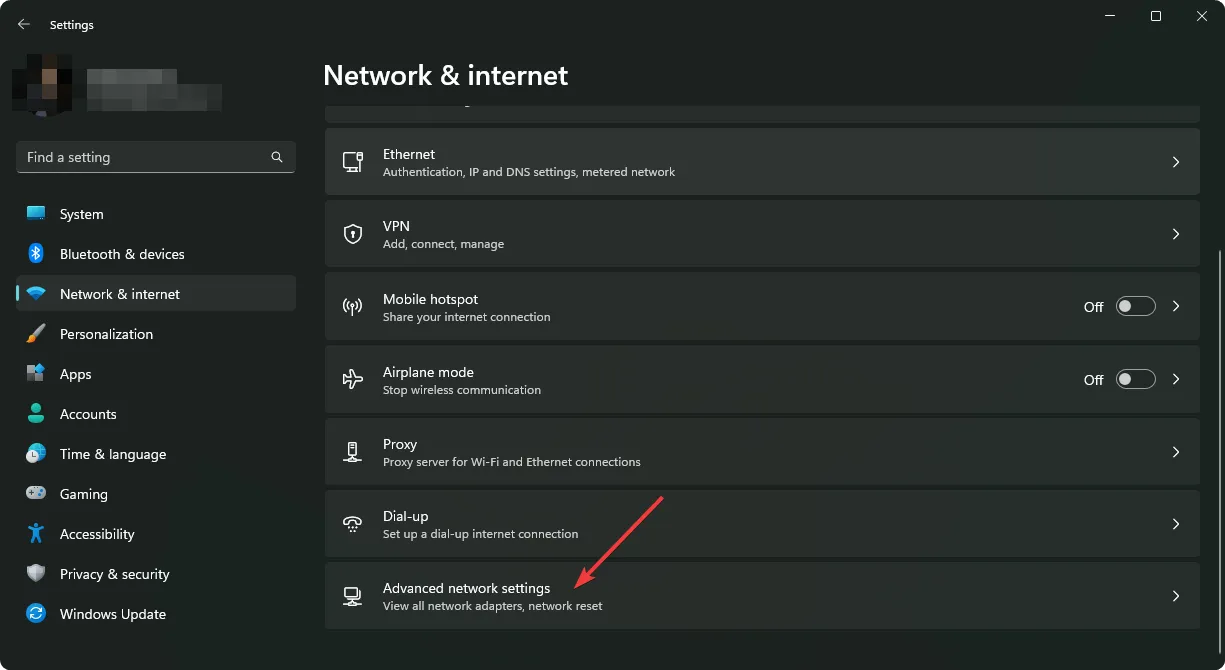
- 點選網路重置。
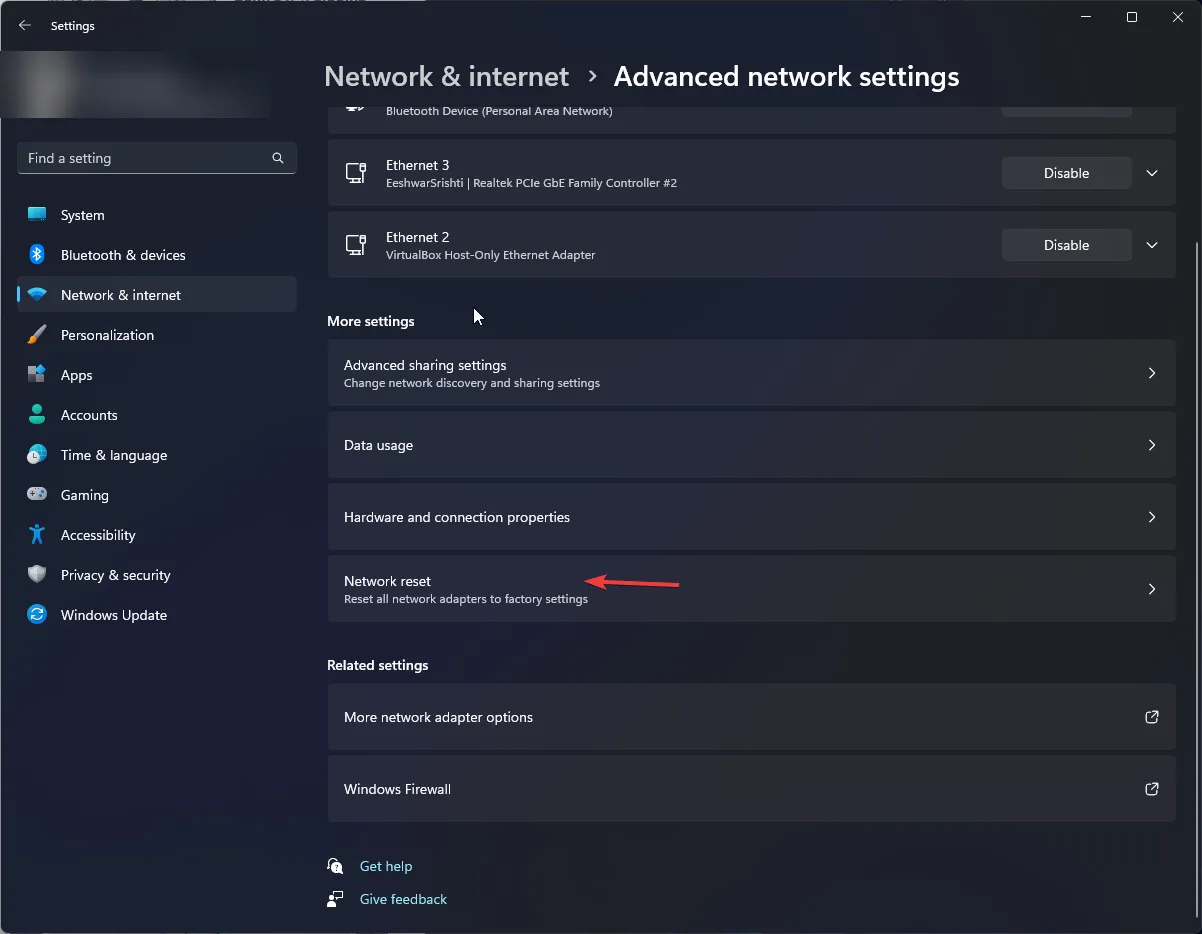
- 接下來,點擊立即重置按鈕。
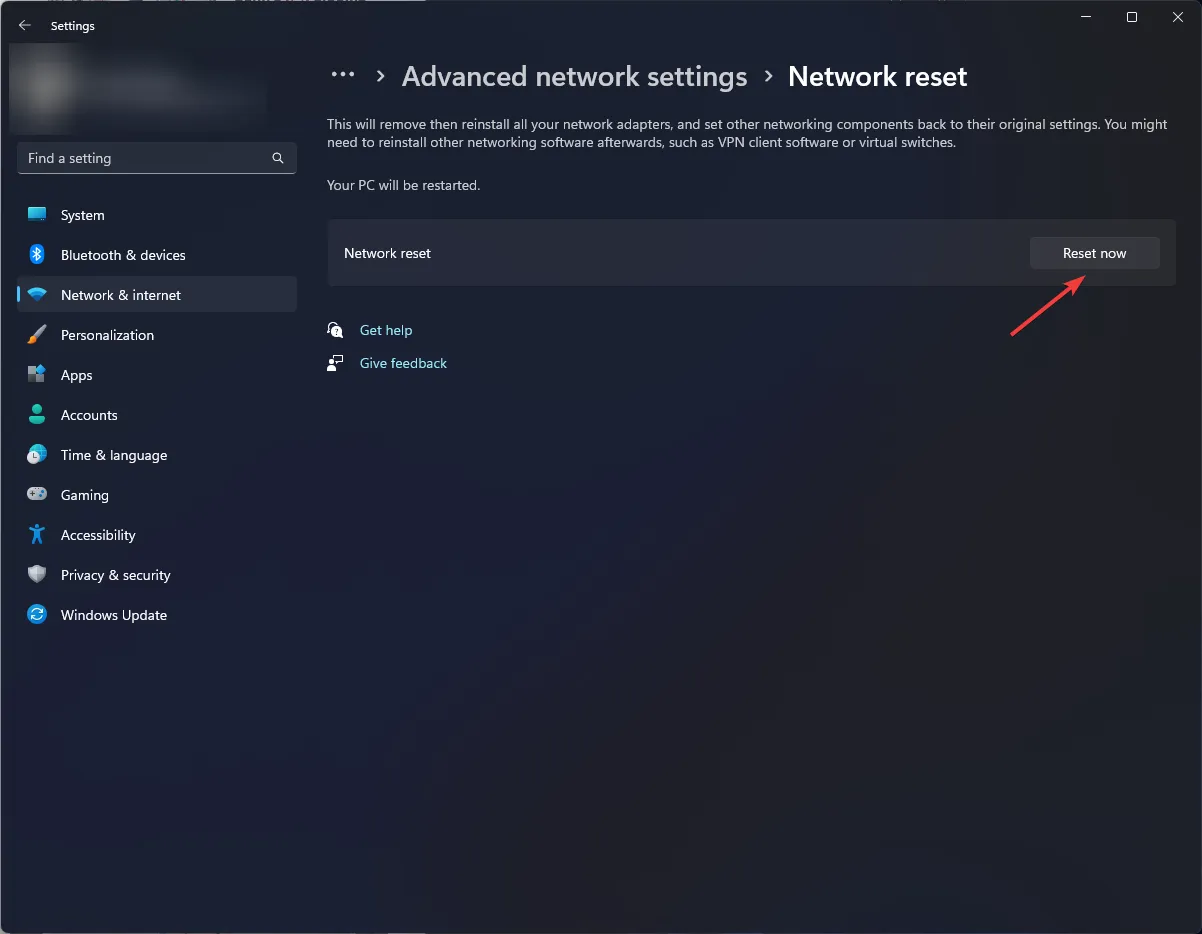
如果您的網路連線出現問題,您可能無法確認購買,因為Ticketmaster 無法傳送確認碼。重置將刷新連線並有望清除所有連線問題。
5. 重新安裝 Ticketmaster 應用程式
在您的手機上,找到 Ticketmaster 應用程序,點擊並按住,然後選擇卸載。前往您的應用程式商店下載並嘗試再次購買門票,看看錯誤是否仍然存在。
如果您運氣不好,則只能聯絡 Ticketmaster 支援團隊尋求進一步協助。雖然您可以成功解決 Ticketmaster 錯誤 504,但還有許多其他與購買相關的錯誤,例如 Ticketmaster:請原諒中斷 彈出視窗。
儘管如此,解決方案仍然非常簡單,因此您應該有足夠的信心來解決您遇到的任何重磅炸彈。
如果您使用上面未提及的解決方案成功解決了此錯誤,我們很樂意聽取您的意見。請在下面給我們留言。


發佈留言